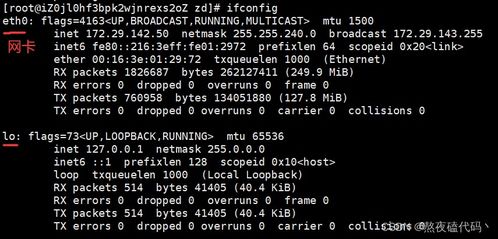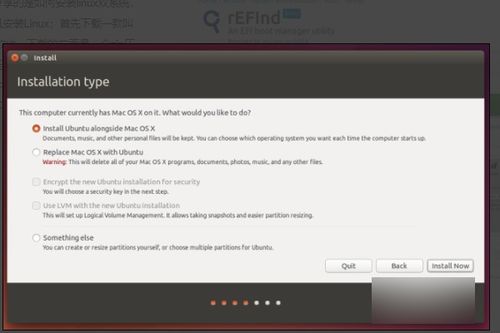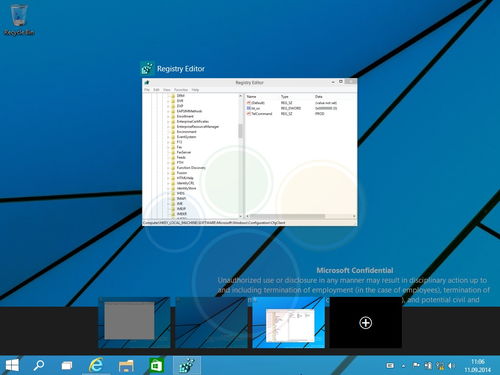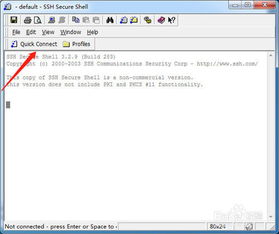linux安装python,Linux系统下Python的安装与配置指南
在Linux上安装Python有多种方法,以下是几种常见的方式:
1. 使用包管理器安装Python: 对于基于Debian的系统(如Ubuntu),可以使用`apt`命令安装Python。例如: ```bash sudo apt update sudo apt install python3 python3pip ``` 对于基于RedHat的系统(如CentOS),可以使用`yum`或`dnf`命令安装Python。例如: ```bash sudo yum install python3 python3pip ``` 或者 ```bash sudo dnf install python3 python3pip ```
2. 使用源代码编译安装Python: 下载Python源代码: ```bash wget https://www.python.org/ftp/python/3.x.x/Python3.x.x.tgz ``` 替换`3.x.x`为最新的Python版本号。 解压源代码: ```bash tar xzf Python3.x.x.tgz ``` 进入解压后的目录: ```bash cd Python3.x.x ``` 配置安装: ```bash ./configure prefix=/usr/local ``` 编译安装: ```bash make sudo make install ``` 安装完成后,可以使用`python3`命令运行Python。
3. 使用第三方软件源安装Python: 一些Linux发行版提供了第三方软件源,如`pyenv`或`conda`,这些工具可以帮助你安装和管理多个版本的Python。 安装`pyenv`: ```bash curl https://pyenv.run | bash ``` 安装`conda`: ```bash wget https://repo.anaconda.com/miniconda/Miniconda3latestLinuxx86_64.sh bash Miniconda3latestLinuxx86_64.sh ``` 安装完成后,可以使用`pyenv`或`conda`来安装和管理Python版本。
请注意,在安装Python之前,确保你的系统已经更新了软件包列表,并且安装了必要的依赖项。此外,根据你的具体需求,你可能需要安装特定版本的Python或特定的Python包。
Linux系统下Python的安装与配置指南

Python作为一种功能强大、易于学习的编程语言,在Linux系统中有着广泛的应用。本文将详细介绍如何在Linux系统下安装Python,并对其进行配置。
一、准备工作

在开始安装Python之前,请确保您的Linux系统满足以下条件:
Linux发行版:如Ubuntu、CentOS、Fedora等。
系统权限:至少需要root权限或sudo权限。
编译工具:GCC编译器、make工具等。
二、安装Python
以下是在不同Linux发行版下安装Python的方法:
1. 打开终端。
2. 输入以下命令更新系统包列表:
sudo apt-get update
3. 安装Python 3:
sudo apt-get install python3
4. 安装pip(Python包管理器):
sudo apt-get install python3-pip
1. 打开终端。
2. 输入以下命令安装EPEL仓库:
sudo yum install epel-release
3. 安装Python 3:
sudo yum install python3
4. 安装pip(Python包管理器):
sudo yum install python3-pip
1. 打开终端。
2. 输入以下命令安装Python 3:
sudo dnf install python3
3. 安装pip(Python包管理器):
sudo dnf install python3-pip
如果您需要安装特定版本的Python,或者您的Linux发行版没有提供Python包,您可以选择从源码安装Python。
1. 下载Python源码包:
wget https://www.python.org/ftp/python/3.x.x/Python-3.x.x.tar.xz
2. 解压源码包:
tar -xvf Python-3.x.x.tar.xz
3. 进入源码目录:
cd Python-3.x.x
4. 配置安装选项(可选):
./configure --prefix=/usr/local/python3
5. 编译Python源码:
make
6. 安装Python:
sudo make install
三、验证Python安装
1. 打开终端。
2. 输入以下命令验证Python版本:
python3 --version
如果输出显示Python的版本信息,则表示Python已成功安装。
四、配置pip
1. 打开终端。
2. 输入以下命令安装pip:
sudo python3 -m ensurepip
3. 升级pip到最新版本:
sudo pip3 install --upgrade pip
本文介绍了在Linux系统下安装Python的方法,包括从源码安装、使用包管理器安装以及验证安装等步骤。希望本文能帮助您成功安装并配置Python环境。